图片转成PDF格式怎样操作呢?可能平常大家都是将文件格式进行转换,那对于将图片转成PDF格式大家又了解多少呢?不懂的小伙伴可以来了解一下它的操作方法!觉得好用的可以来尝试操作一遍。1、在这里可以借助到工具来完成操作。不妨在电脑上安装一个PDF转换器,软件中就包括到这种功能,具体下载的步骤大家应该都会,如图所示: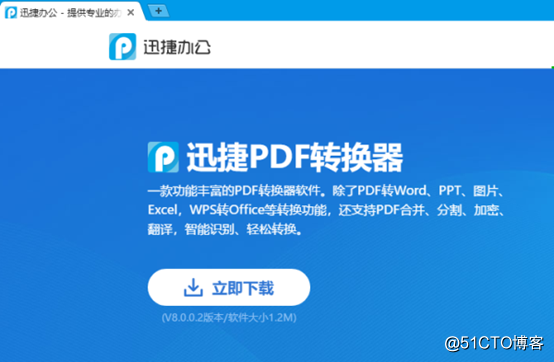
2、鼠标点击进入到操作页面中。主要操作功能都分布在左侧,可以点击到栏目“其他文件转PDF”,其中栏目中就包括了图片转换PDF这个功能,关于其它功能在这里就不介绍了,大家可以自己打开软件摸索一下。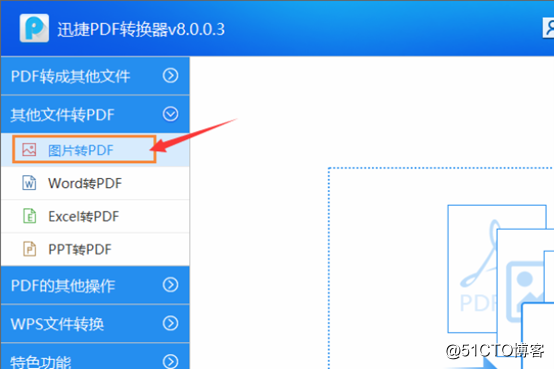
3、鼠标点击到“添加文件”这里,在跳转出来的文件框中找到转成PDF格式的图片并且选中它,点击打开完成添加图片的过程,具体操作如图所示: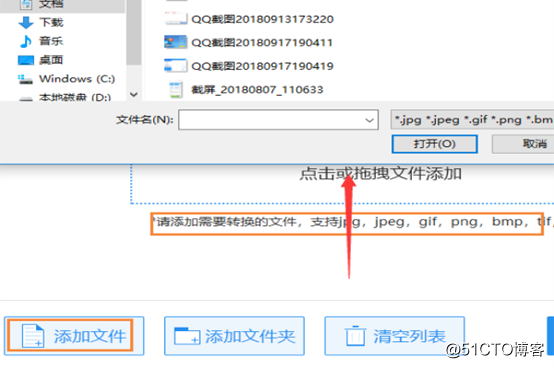
4、图片添加到PDF转换器中后,选择缩略图可以看到添加图片的页面,查看图片是否添加错误,在下面还可以设置到是否将所有的图片合并在一个文件夹里面。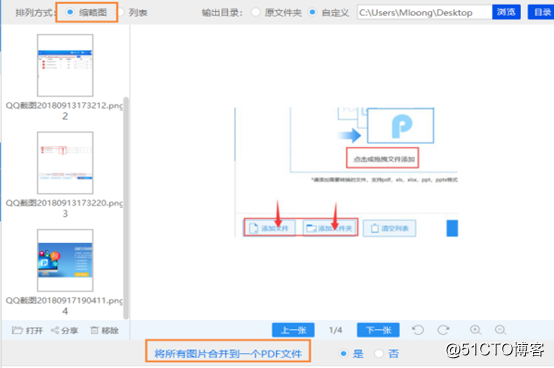
5、关于文件的保存路径的问题。可以在输出目录这里,点击到自定义选项,打开浏览框就可以自己设定了。完成后点击右下方的“确定转换”按钮就可以了。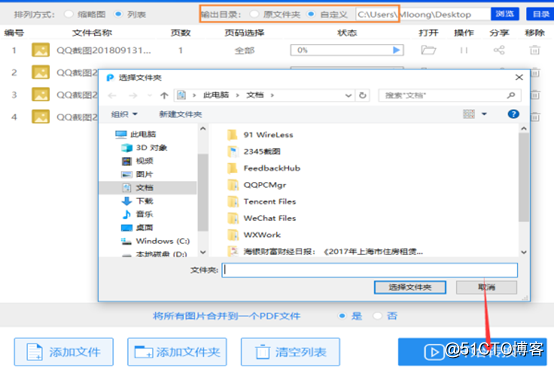
以上就是关于图片转成PDF格式的操作方法了,相信认真观看的小伙伴呢应该了解了它的操作方法。大家如果还有其它方法,可以提出来一起分享一下!